Débardage des arbres
La présente section vous indique pas à pas comment ajouter, modifier ou consulter les données de débardage des arbres.
Encodage des données de débardage
Pour effectuer le débardage d’un ou de plusieurs arbres, il faut :
- Cliquer sur Suivi d’exploitation;
- Choisir l’UFG et l’AAC ;
- Cliquer sur +d’options ;
- Cliquer sur la rubrique recherche sur l’abattage;
- Saisir le(s) numéro(s) forestier(s)des arbres que vous souhaitez débarder en les séparant par une virgule;
- Cliquer sur chercher ;
Une fois le résultat de la requête affiché comme ci-dessous,
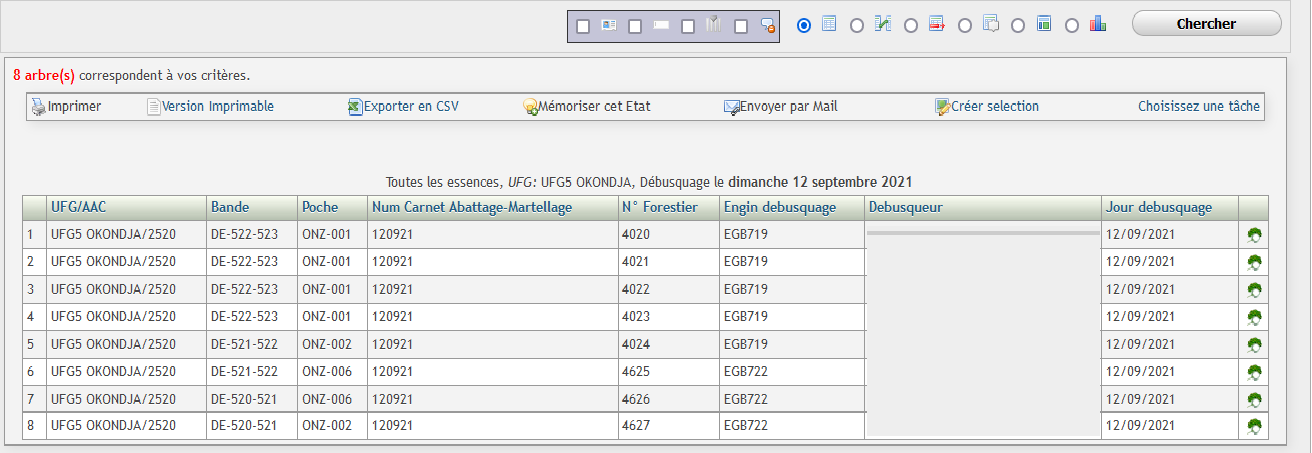
- Contrôler les données pour se rassurer que les essences, l’icône de débusquage, les origines sont bien conformes à celles mentionnées sur la fiche
- S’il y a des incohérences, procédez aux vérifications et corrigez si nécessaires
- Si tout est OK ;
- Poser le curseur de votre souris sur choisissez une tâche;
- Cliquer sur Débardage
- Cliquer sur le bouton de traitement par lot pour renseigner les informations communes:
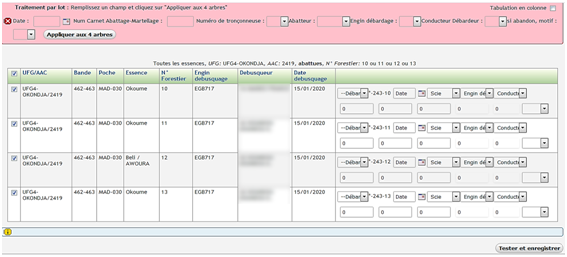
- La date,
- Le numéro de carnet,
- L’engin de débardage,
- Appliquer aux X arbres
Le système offre la possibilité de saisir les mensurations (Longueur, Diamètre GB et Diamètre PB) des arbres soit par tabulation en colonne soit ligne par ligne.
- Tabulation en colonne, fonctionne comme suit :
- Cocher la case Tabulation par colonne présente dans le traitement par lot
- Aller à la ligne du premier arbre, cliquer dans la case Longueur pour saisir le chiffre en dm
- Appuyer sur le bouton tab de votre clavier pour passer à la longueur de l’arbre suivant
- Une fois toutes les longueurs renseignées tabuler pour saisir tous les diamètres Gros bout et tous les Diamètres Petit Bout
- Le Diamètre moyen et volume de chaque arbre sera calculé automatiquement par le système
- La saisie ligne par ligne(Tabulation horizontale) fonctionne comme suit :
- Ne pas cocher la case Tabulation par colonne présente dans le traitement par lot
- Aller à la ligne du premier arbre, cliquer dans la case Longueur pour saisir le chiffre en dm. Exemple : 16,10 m sera saisi 161
- Appuyer sur le bouton tab de votre clavier pour passer au diamètre Petit Bout de l’arbre et saisir sa valeur en cm
- Le Diamètre moyen et volume de l’arbre sont calculés automatiquement par le système
- Passer à la ligne suivante pour traiter le prochain arbre
Une fois toutes les mensurations renseignées, sélectionner le Conducteur débardeur de chaque arbre
- Cliquer sur le bouton

- Le système va effectuer un contrôle pour détecter les anomalies et les lister tout en précisant les lignes concernées
- Si tout est OK,
- Cliquer sur le bouton

Contrôle des données de débardage
Pour contrôler les données encodées lors du débardage, il faut :
- Cliquer sur suivi d’exploitation;
- Choisir l’UFG et l‘AAC ;
- Cliquer sur la rubrique Recherche sur le débardage ;
- Cocher Débardé ;
- Les filtres sur la date, l’engin et le conducteur de débardage sont disponibles pour afficher sa recherche ;
- Cocher le bouton d’affichage individuel d’informations (1ère bouton)
- Cliquer sur Choisir Champs à afficher pour cocher les champs à contrôler ;
- Cliquer sur chercher.
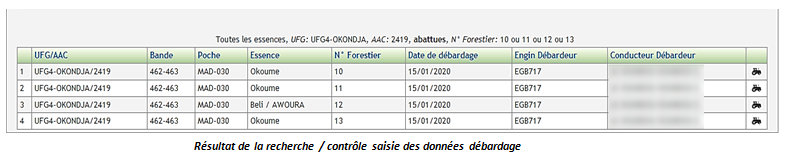
Modification des données de débardage
Pour modifier le débardage d’un ou de plusieurs arbres,
- Cliquer sur Suivi d’exploitation;
- Choisir l’UFG et l’AAC ;
- Cliquer sur la rubrique recherche sur l’abattage;
- Saisir le(s)numéro(s) forestier(s)des arbres que vous souhaitez modifier;
- Cliquer sur chercher ;
- Poser le curseur de votre souris sur choisissez une tâche;
- Cliquer sur débardage ;
- Le pied s’affiche avec la mention Déjà Débardé et le bouton d’annulation
- Cliquer sur la croix rouge, le système renvoie un message vous demandant si vous êtes sûr de vouloir annuler le débardage de cet arbre ;
- Cliquer sur OK pour activer les champs à modifier ;
- Sélectionner Débardé dans la case
- Modifier les informations souhaitées,

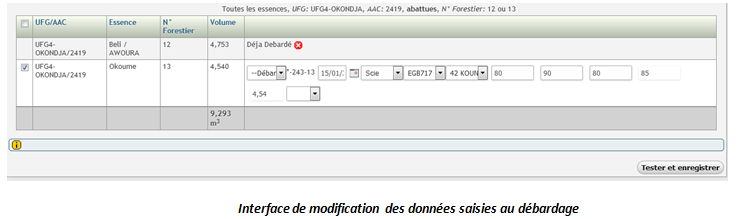
- Cliquer sur le bouton

- Enfin cliquer sur le bouton

Annulation des données de débardage
Pour annuler le débardage d’un ou de plusieurs arbres,
- Cliquer sur Suivi d’exploitation;
- Choisir l’UFGet l’AAC ;
- Cliquer sur la rubrique recherche sur l’abattage;
- Saisir le(s)numéro(s) forestier(s)des arbres que vous souhaitez annuler;
- Cliquer sur chercher ;
- Poser le curseur de votre souris sur choisissez une tâche;
- Cliquer sur débardage ;
- Le pied s’affiche avec la mention Déjà Débardé et le bouton d’annulation

- Cliquer sur la croix rouge, le système renvoie un message vous demandant si vous êtes sûr de vouloir annuler le débardage de cet arbre ; cliquer sur OK ;
- Cliquer sur chercher
Requête et Analyse des données sur le débardage
Pour effectuer une requête sur le débardage, il y a plusieurs possibilités d’afficher le résultat sous forme de synthèse ou détaillé.
Pour ce faire, il suffit de :
- Cliquer sur Suivi d’exploitation;
- Choisir l’UFG et l’AACou pas (si vous voulez voir l’ensemble des forêts)
- Cliquer sur +d’options ;
- Cliquer sur la rubrique recherche sur le débardage ;
- Cocher Débardé ;
- Utiliser la date ou Le sélecteur rapide de date pour préciser respectivement une date ou une période
Les filtres sur le conducteur et l’engin de débardage sont disponibles pour affiner sa recherche ;
En fonction du type de résultat souhaité, vous avez le choix sur 5 types d’analyses :
1 Cliquer sur le 1er bouton d’analyse

pour l’affichage individuel d’informations comme suit :
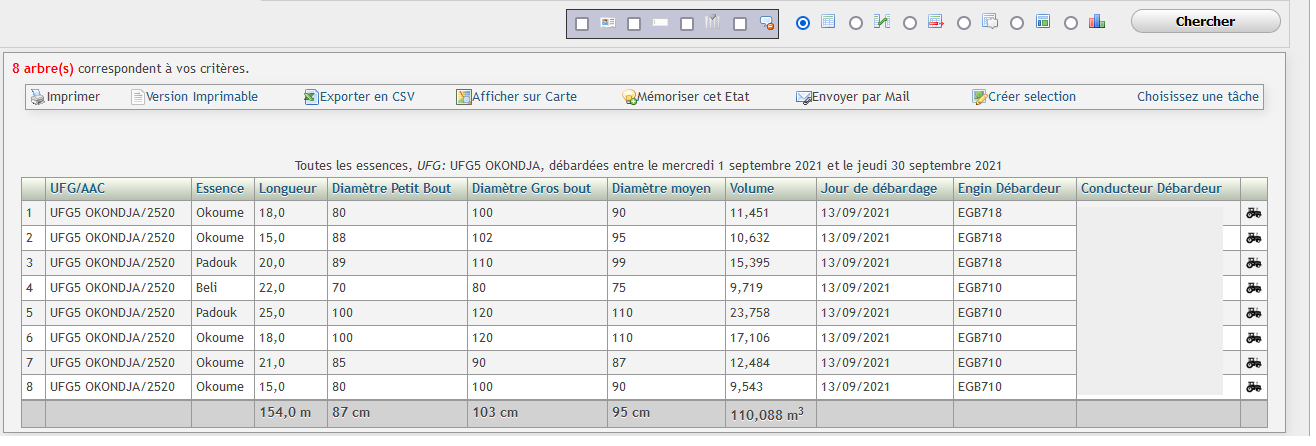
Résultat de la requête au premier bouton d’analyse (extrait de débardage)
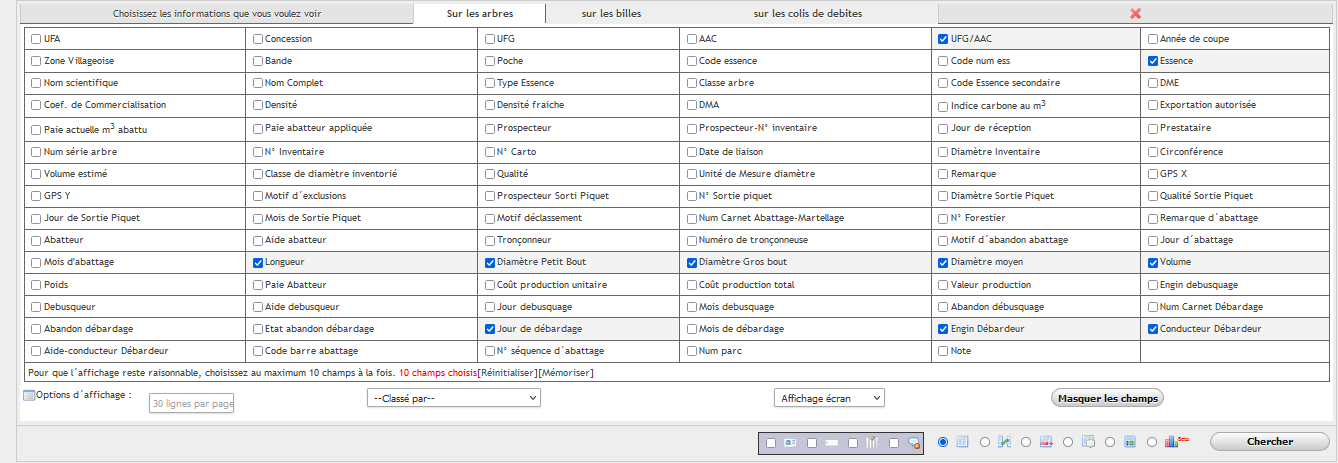
Interface des champs à afficher
- Cliquer sur choisir champs à afficher pour sélectionner sur les arbres les informations que vous voulez dans le résultat ;
- Utiliser
 pour préciser le nombre d’arbres à afficher sur votre page si le résultat à afficher est supérieur à 30 lignes ;
pour préciser le nombre d’arbres à afficher sur votre page si le résultat à afficher est supérieur à 30 lignes ;
- Vous pourrez choisir de classer ce résultat sur un critère prioritaire en utilisant
 ou après affichage du résultat cliquer sur le nom de la colonne prioritaire. Une colonne utilisée pour un classement s’affiche comme suit
ou après affichage du résultat cliquer sur le nom de la colonne prioritaire. Une colonne utilisée pour un classement s’affiche comme suit
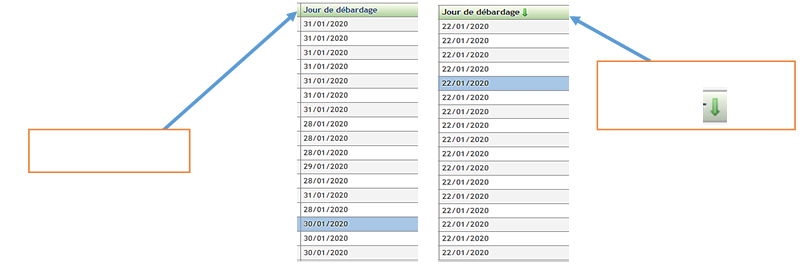
- Cliquer sur chercher.
NB : Si à l’affichage du résultat de la requête vous constatez une case vide, c’est qu’au cours de l’enregistrement des données, l’information n’a pas été saisie.
- Cliquer sur le 2ème bouton d’analyse pour l’affichage du résultat sous forme de synthèse en nombre d’arbres et en volumes comme suit.

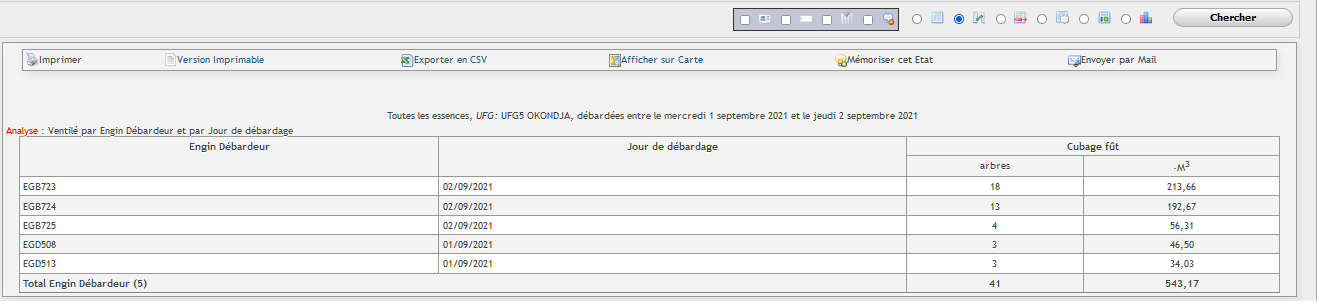
Résultat de la requête au deuxième bouton d’analyse
- Cliquer sur choisir champs à afficher pour sélectionner le(s) volume(s) que vous souhaitez analyser
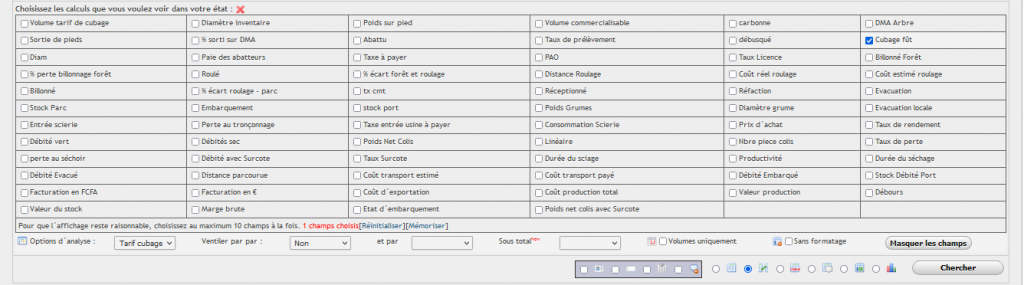
Interface des champs à afficher
- Utiliser Ventiler par pour préciser le ou les critère(s) de regroupement des données du résultat. Cette liste déroulante donne la possibilité de combiner deux (2) critères au plus mais aussi elle combine des critères pour avoir trois (3).
- Cliquer sur chercher.
NB : Lorsque dans le résultat affiché, on remarque « NON DEFINI » mentionné dans une case, cela signifie que l’information n’a pas été renseignée lors de l’enregistrement des données.
3) Cliquer sur 3ème bouton d’analyse

pour un affichage superposé des données individuelles et synthétisées du résultat de la requête (superposition du 1er et du 2ème bouton)comme suit :
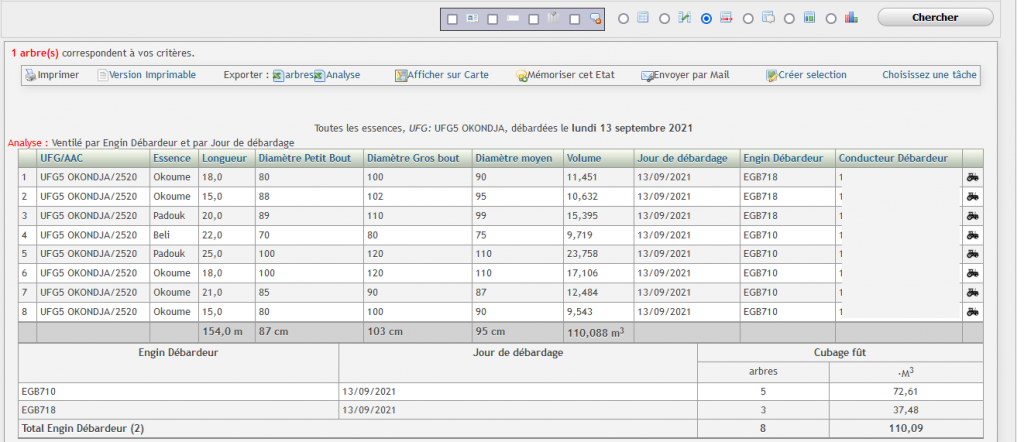
Résultat requête au troisième bouton
- Une fois le 3ème bouton coché,le système donne la possibilité de choisir les éléments à afficher sur le résultat individuel et sur l’analyse comme illustré ci-dessous
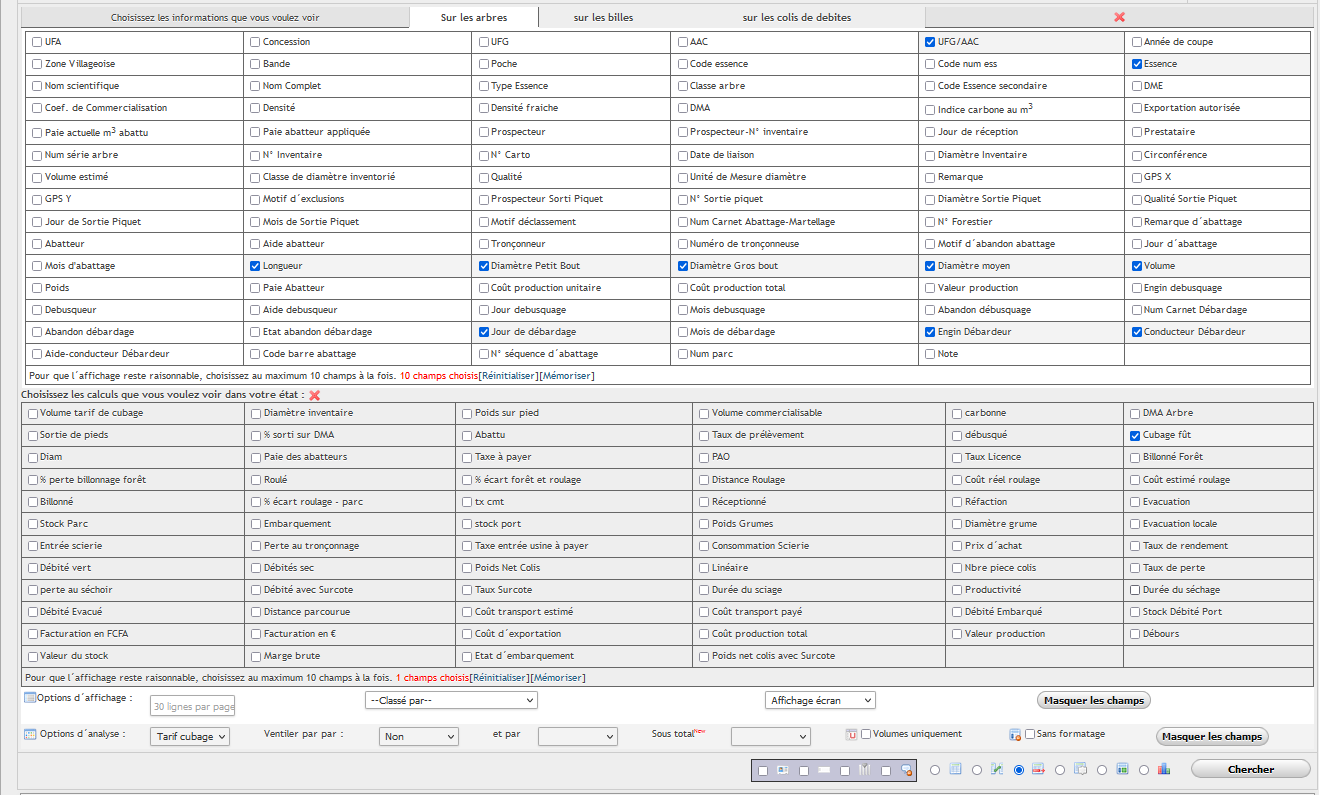
Interface des champs à afficher
- Utiliser Ventiler par pour préciser le ou les critère(s) de regroupement des données du résultat. Cette liste déroulante donne la possibilité de combiner deux (2) critères au plus mais aussi elle combine des critères pour avoir trois (3).
- Cliquer sur chercher.
4) Cliquer sur le 4ème bouton d’analyse

pour avoir une analyse détaillée des arbres. C’est le bouton des spécifications. Donc, il affichera les données liées au cubage fût comme suit.
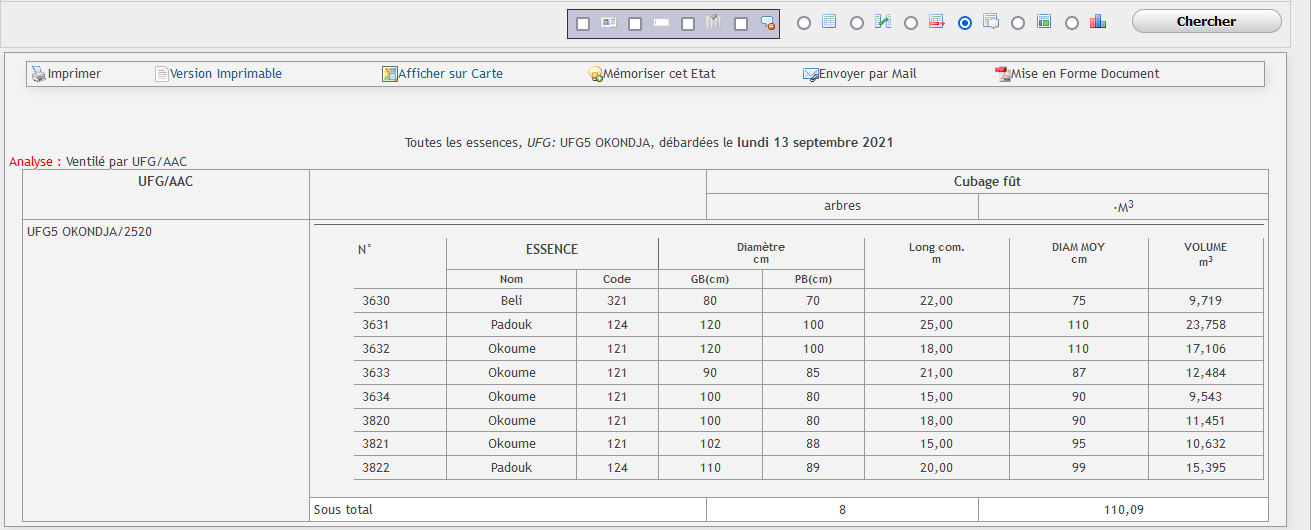
Résultat de la requête au quatrième bouton
NB : il est important de bien saisir les données de débardage « Fût », car elles sont capitales pour la génération des carnets de chantier (longueur, diamètre GB, diamètre PB).
- Clique sur choisir champs à afficher pour sélectionner le volume que vous souhaitez afficher
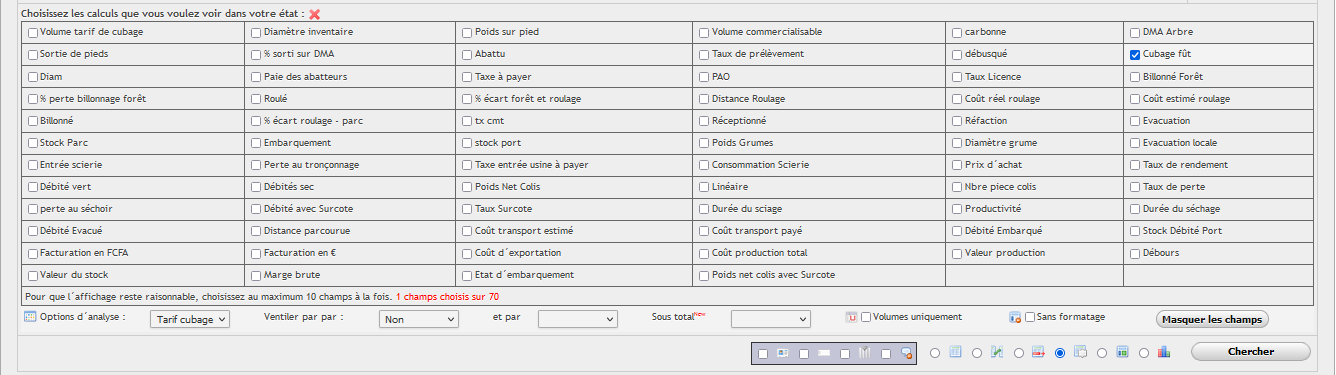
Interface des champs à afficher
- Utiliser Ventiler par pour préciser le(s) critère(s) de regroupement des données du résultat.
- Cliquer sur chercher.
5) Cliquer sur le 5ème bouton d’analyse

pour afficher les données sous forme de tableau croisé dynamique en mettant un critère en abscisse et un autre en ordonné. Notons qu’un seul volume peut être analysé.
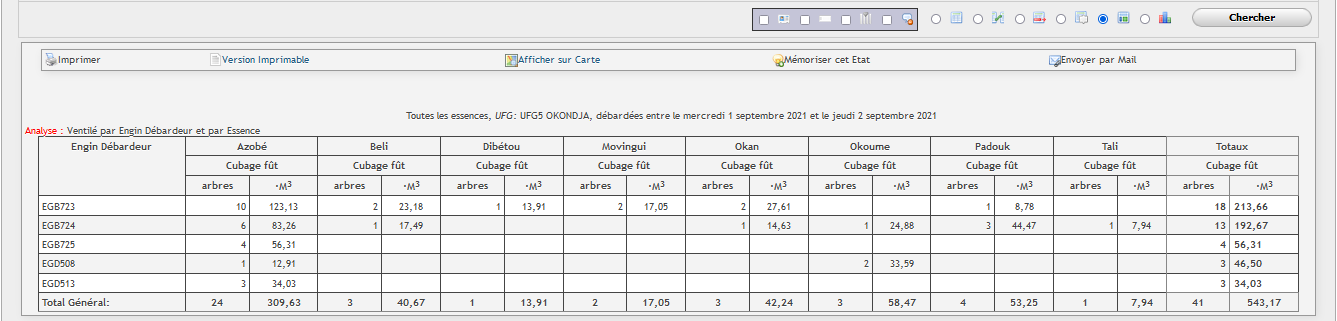
Résultat de la requête au cinquième bouton d’analyse
- Cliquer sur choisir champs à afficher et cocher le volume qu’on souhaite analyser.
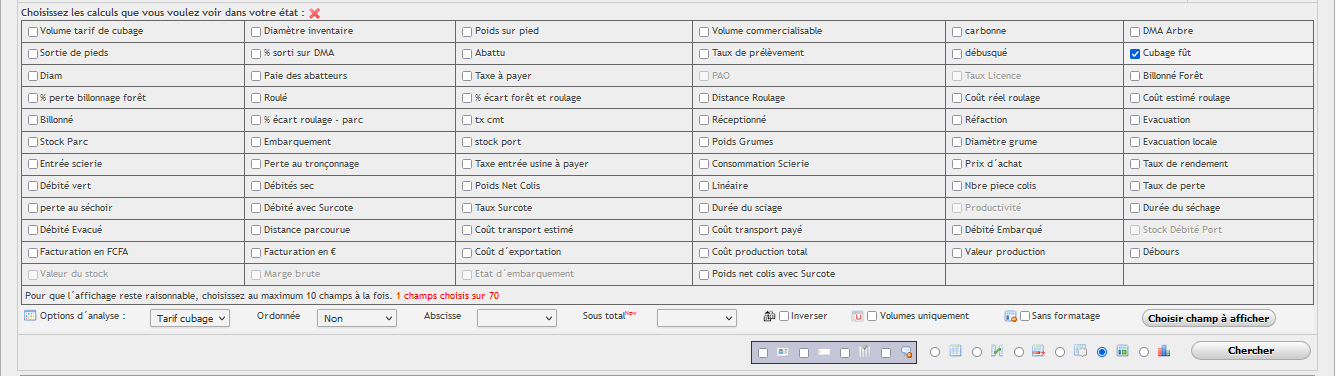
Interface des champs à afficher
- Utiliser Ventiler par pour préciser le(s) critère(s) de regroupement des données du résultat.
- Cliquer sur chercher.
6) Cliquer sur le 6ème bouton d’analyse
![]()
Interface des champs à afficher
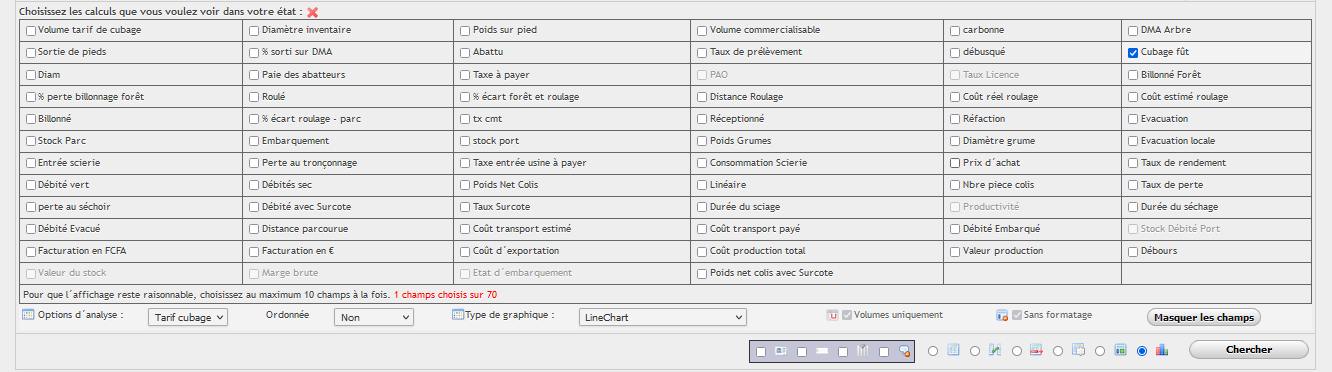
Type de graphique
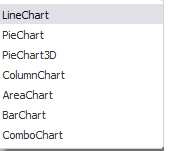
Articles Liés
- Débusquage des arbres
La présente section vous indique pas à pas comment ajouter, modifier ou consulter les données…
- Billonnage forêt ( Cubage forêt)
La présente section vous indique pas à pas comment ajouter, modifier ou consulter les données…
- Abattage des arbres
La présente section vous indique pas à pas comment ajouter, modifier ou consulter les données…
- Suivi production
Colisage débités frais (AD) La présente section vous indique pas à pas comment enregistrer, modifier…
- Confirmation Embarquement
La présente section vous indique pas à pas comment enregistrer, modifier et annuler les données…
